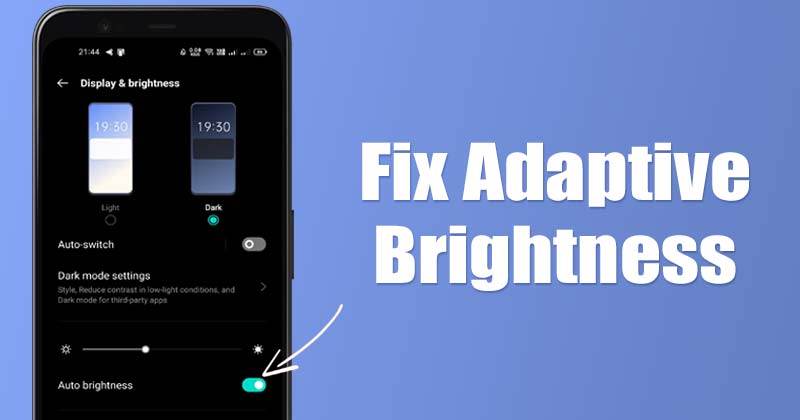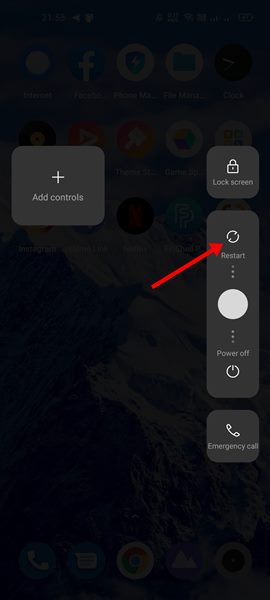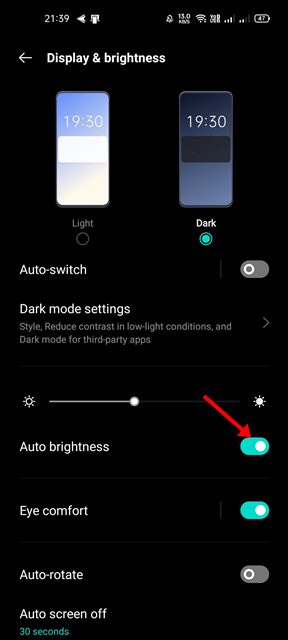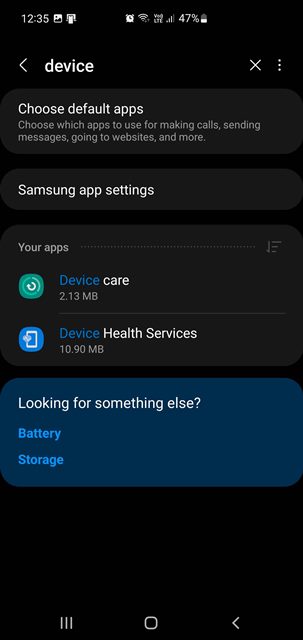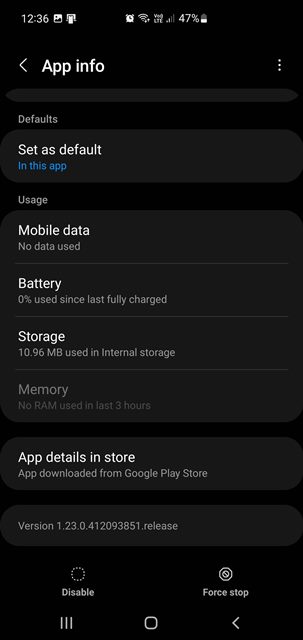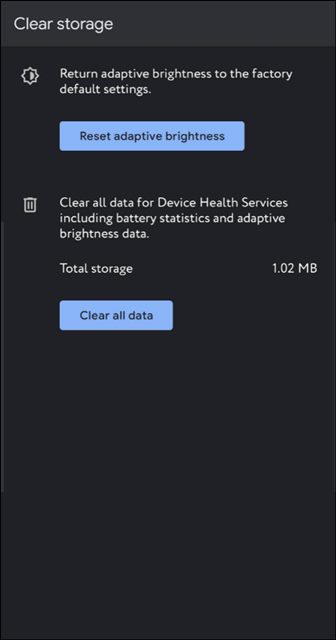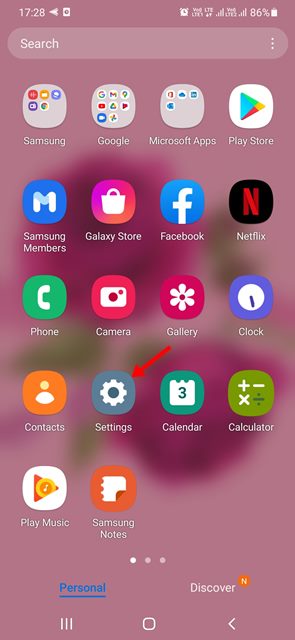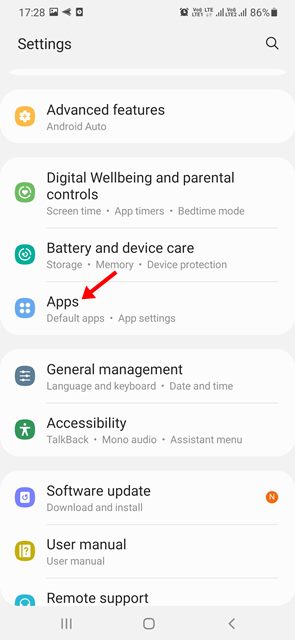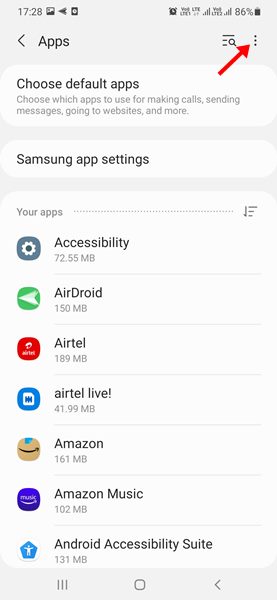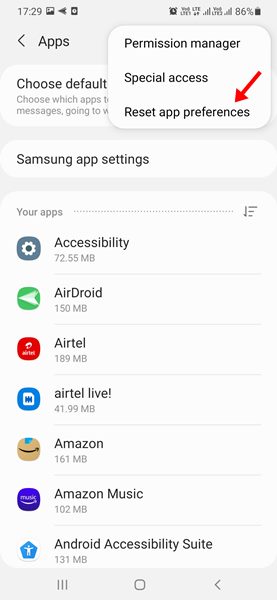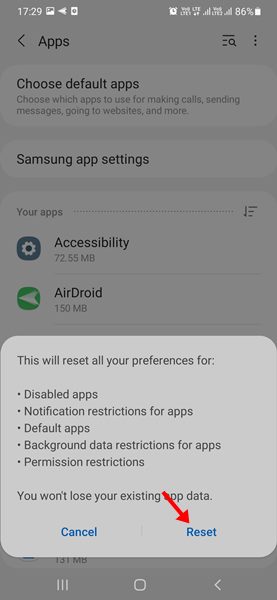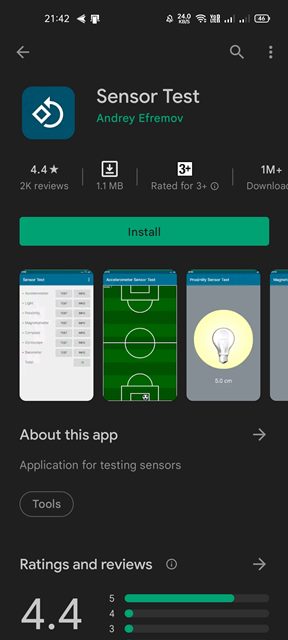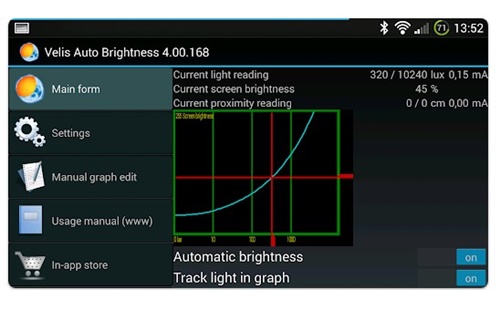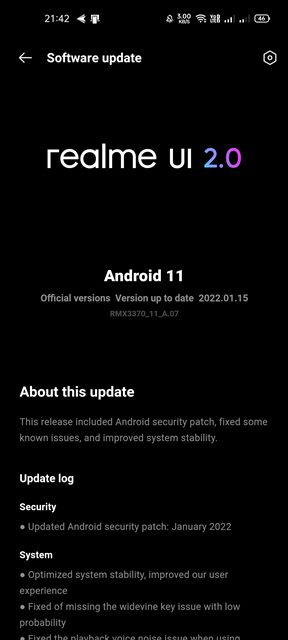Возможно, вы знаете о функции автоматической или адаптивной яркости, если у вас Android-устройство среднего и высокого класса. Адаптивная яркость – это интеллектуальная функция, которая регулирует яркость экрана в зависимости от окружающего освещения.
Большинство современных Android-смартфонов, выпускаемых в наши дни, имеют эту функцию. Эта функция помогает вашему телефону узнать предпочитаемую вами яркость экрана в различных условиях освещения.
Датчик внешней освещенности вашего телефона Android измеряет освещенность вокруг него и регулирует яркость экрана в соответствии с ним. Это замечательная функция, но иногда она работает не так, как ожидалось.
Если датчик освещенности или функция адаптивной яркости работают неправильно, ваш телефон не сможет настроить комфортный уровень яркости при различных условиях освещения. Итак, если вы столкнулись с проблемами, связанными с адаптивной яркостью на Android, вы читаете правильное руководство.
Содержание
- 1 Как исправить неработающую адаптивную яркость на Android
- 1.1 1) Перезагрузите устройство Android
- 1.2 2) Включить/выключить адаптивную яркость
- 1.3 3) Сбросьте функцию адаптивной яркости
- 1.4 4) Сбросить настройки приложения
- 1.5 5) Проверьте адаптивную яркость в безопасном режиме
- 1.6 6) Проверьте датчики
- 1.7 7) Используйте приложение Velis Auto Brightness
- 1.8 8) Обновите программное обеспечение Android
Как исправить неработающую адаптивную яркость на Android
В этой статье мы расскажем о лучших способах исправить неработающую адаптивную яркость на устройствах Android. Давайте проверим.
1) Перезагрузите устройство Android
Первое, что вам нужно сделать, это перезагрузить смартфон Android и проверить, нет ли проблем с адаптивной яркостью. Как и операционная система Windows, Android необходимо перезагрузить после интенсивного использования.
Простой перезапуск завершит все фоновые процессы, которые могут помешать правильной работе функции адаптивной яркости.
Итак, первое, что вам следует сделать после обнаружения проблемы с адаптивной яркостью, — это перезагрузить устройство Android. Если вы столкнулись с проблемами, связанными с автояркостью, даже после перезагрузки, вам необходимо воспользоваться следующим методом.
2) Включить/выключить адаптивную яркость
Даже если вы уже пробовали это раньше, попробуйте еще раз после перезагрузки смартфона Android. После перезагрузки включите/выключите функцию адаптивной яркости вашего смартфона.
Откройте приложение «Настройки» и выберите параметр «Дисплей и яркость», чтобы включить адаптивную яркость. Затем в разделе Экран и яркость включите и выключите параметр Автояркость.
3) Сбросьте функцию адаптивной яркости
Если адаптивная яркость по-прежнему работает неправильно, возможно, вам придется сбросить ее. Однако сброс адаптивной яркости доступен не на каждом смартфоне Android. Если вы используете устройство Pixel, вам необходимо выполнить несколько простых шагов, описанных ниже.
1. Прежде всего откройте Настройки на своем смартфоне Android.
2. В настройках откройте параметр Приложения и уведомления.
3. В разделе «Приложения и уведомления» нажмите «Просмотреть все приложения».
4. Теперь найдите приложение Device Health Services.
5. На странице информации о приложении коснитесь параметра Хранилище и кеш.
6. На странице «Хранилище» нажмите кнопку Очистить хранилище.
7. Затем нажмите кнопку Сбросить адаптивную яркость, как показано на снимке экрана ниже.
Вот и все! Вы сделали. Это приведет к сбросу адаптивной яркости на вашем смартфоне Android. Действия могут отличаться от устройства к устройству.
4) Сбросить настройки приложения
Немногие пользователи утверждают, что решили проблему адаптивной яркости Android, сбросив настройки приложения. Следовательно, вы должны попробовать этот метод, если адаптивная яркость еще не исправлена. Вот что вам нужно сделать.
1. Сначала откройте приложение Настройки на своем устройстве Android.
2. В приложении «Настройки» нажмите на параметр Приложения, как показано ниже.
3. В разделе «Приложения» нажмите на три точки, показанные на скриншоте ниже.
4. В списке параметров нажмите на параметр Сбросить настройки приложения.
5. Теперь вы увидите запрос на подтверждение; нажмите кнопку Сбросить, чтобы сбросить настройки приложения.
Вот и все! Вы сделали. После сброса настроек приложения перезагрузите устройство Android и проверьте, решена ли проблема с адаптивной яркостью.
5) Проверьте адаптивную яркость в безопасном режиме
При загрузке в безопасном режиме Android отключает все установленные вами сторонние приложения. Таким образом, если какое-либо стороннее приложение или игра мешает работе функции адаптивной яркости, проблема не возникнет в безопасном режиме.
Чтобы загрузить Android в безопасном режиме, нажмите и удерживайте физическую кнопку питания.
Теперь долго нажмите кнопку «Перезагрузить». Вы увидите приглашение с просьбой войти в безопасный режим. В командной строке нажмите кнопку ОК.
Вот и все! Вы сделали. Ваш телефон не загрузится в безопасном режиме. Вам необходимо использовать телефон, чтобы проверить, работает ли адаптивная яркость. Если все работает нормально, выйдите из безопасного режима и проверьте сторонние приложения.
6) Проверьте датчики
Если адаптивная яркость по-прежнему не работает, возможно, в вашем телефоне возникла аппаратная проблема. Адаптивная яркость зависит от датчика освещенности, поэтому в случае неисправности датчика адаптивная яркость не будет работать.
Вы можете использовать сторонние приложения, такие как Тест датчика , чтобы проверить, работает ли датчик. Приложение сообщит вам, правильно ли работает датчик адаптивной яркости.
Если приложение не помогает или выдает отрицательный отчет, отнесите телефон в сервисный центр для устранения проблемы.
7) Используйте приложение Velis Auto Brightness
Велис Автояркость – стороннее приложение, которое можно загрузить из Google Play Store. Конечная цель приложения — предоставить вам максимально возможную яркость с помощью датчиков вашего телефона.
Автоматическая яркость Velis позволяет вам контролировать уровень яркости, который будет применяться для любых заданных условий освещенности. У вас также есть возможность выбрать датчик яркости или датчик приближения для измерения уровня освещенности и соответствующей регулировки яркости.
Другие приложения для той же цели доступны в Google Play Store, но Velis Auto Brightness является лучшим и работает на последней версии Android.
8) Обновите программное обеспечение Android
Иногда проблема с адаптивной яркостью возникает из-за ошибки в операционной системе. Итак, чтобы устранить подобные ошибки, вам необходимо установить последнюю версию программного обеспечения Android.
Обновления Android часто содержат исправления ошибок и обновления безопасности, необходимые для любого устройства. Поэтому обновите программное обеспечение Android, чтобы обеспечить стабильность и новые функции.
Откройте Настройки >Система >Обновление системы, чтобы обновить смартфон Android. При обновлении системы загрузите и установите все ожидающие обновления.
Мы уверены, что упомянутые выше методы помогут вам решить проблемы с адаптивной яркостью на вашем Android-устройстве. Надеюсь, эта статья вам помогла! Пожалуйста, поделитесь им также со своими друзьями. Если у вас есть какие-либо сомнения, сообщите нам об этом в поле для комментариев ниже.